文章详情页
Win10怎么设置录屏快捷键?Win10录屏快捷键设置方法
浏览:202日期:2022-06-25 09:32:47
在win10系统中自带有录屏工具,可以方便我们在玩游戏或者看电影的时候将精彩的过程录制下来,但是退出去之后要开启就很不方便,其实我们可以使用录屏快捷键来操作,那么win10录屏快捷键是哪一个呢?一起来跟小编来看看吧。
1、首先我们打开电脑桌面,点击开始菜单栏,找到”设置“按钮点击进入。
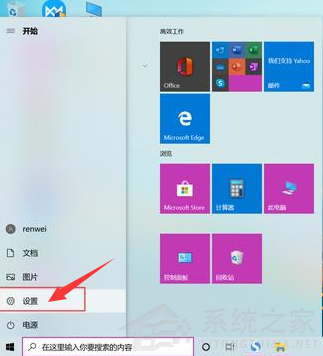
2、进入到设置页面,在此界面中,我们找到”游戏“选项,并点击进入。
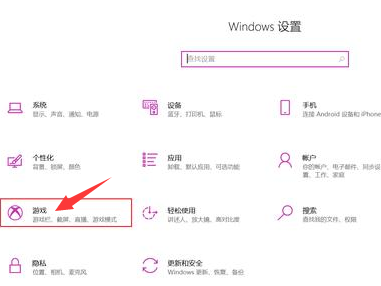
3、然后进入到电脑的游戏设置界面后,我们在界面的右侧中,找到”使用游戏栏录制游戏剪辑、屏幕截图和广播“功能,然后将此功能进行打开,开关变成蓝色就代表功能成功开启。
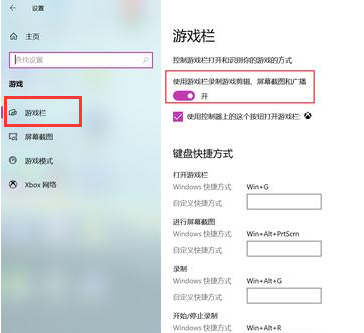
4、接着功能打开好以后,我们在这个界面的下方,就可以看到”录制“的快捷方式是”Win+Alt+G“。
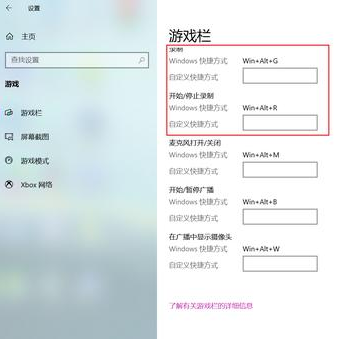
5、接着在需要录屏的界面或游戏中同时按下win+G,就会出现如下Xbox小组件界面。
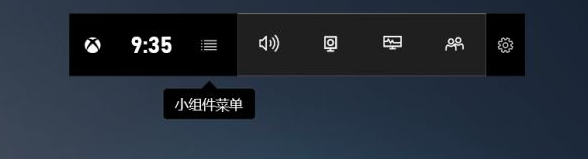
6、点击捕获,win+Alt+R开始录制,这里可以截图,录制最后30秒,当然也可以打开麦克风讲解比较有用。
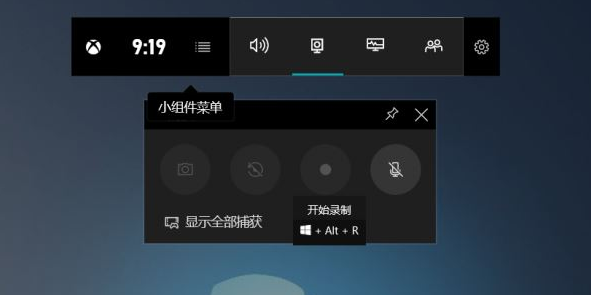
7、Xbox小组件的常用快捷键
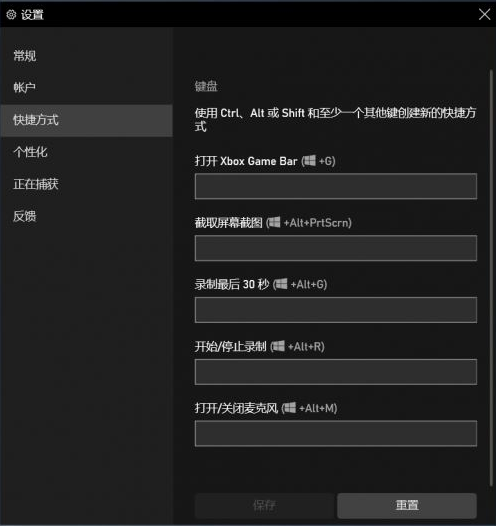
以上就是windows10录屏快捷键操作方法,希望可以帮助到大家。
相关文章:
1. Windows两台电脑怎么连接?MAC两台电脑网线直连共享设置方法2. win7系统IE不见了是什么原因?解决win7系统IE不见了技巧分享3. Win8系统iTunes无法连接iPhone怎么解决?4. win10系统开启管理员Administrator权限的方法5. Win7系统防火墙怎么关闭?Win7关闭防火墙方法6. Win10无法升级至Win11出现"0x80070002"错误提示怎么办?7. Windows11桌面任务栏置顶方法介绍8. 基于 Ubuntu 20.04 LTS,KDE neon 20221222 版本发布9. Win10收不到更新推送怎么办?10. win11telnet服务开启教程
排行榜

 网公网安备
网公网安备